一鍵錄屏大師錄制聲音的方法
時間:2023-04-20 16:24:57作者:極光下載站人氣:16
一鍵錄屏大師軟件有多種錄制模式,如果你想要錄制視頻的話,那么你可以通過錄制屏幕、游戲等模式來錄制,可以錄制全屏或者錄制區(qū)域,此外,一鍵錄屏大師也提供錄制聲音的功能,如果你想要將自己的說話聲,或者想要將某一個音樂的片段進行錄制下來,那么直接通過錄制聲音功能來操作即可,錄制的時候通過快捷鍵來操作是十分快速的,且一般錄屏軟件的操作功能都十分簡單,一鍵錄屏大師就更不用說了,所有的功能都是直觀的顯示在頁面上的,因此你想要操作什么功能都是可以直接使用的,下方是關于如何使用一鍵錄屏錄制聲音的具體操作方法,如果你感興趣的話可以看看方法教程,希望小編的方法教程對大家有所幫助。
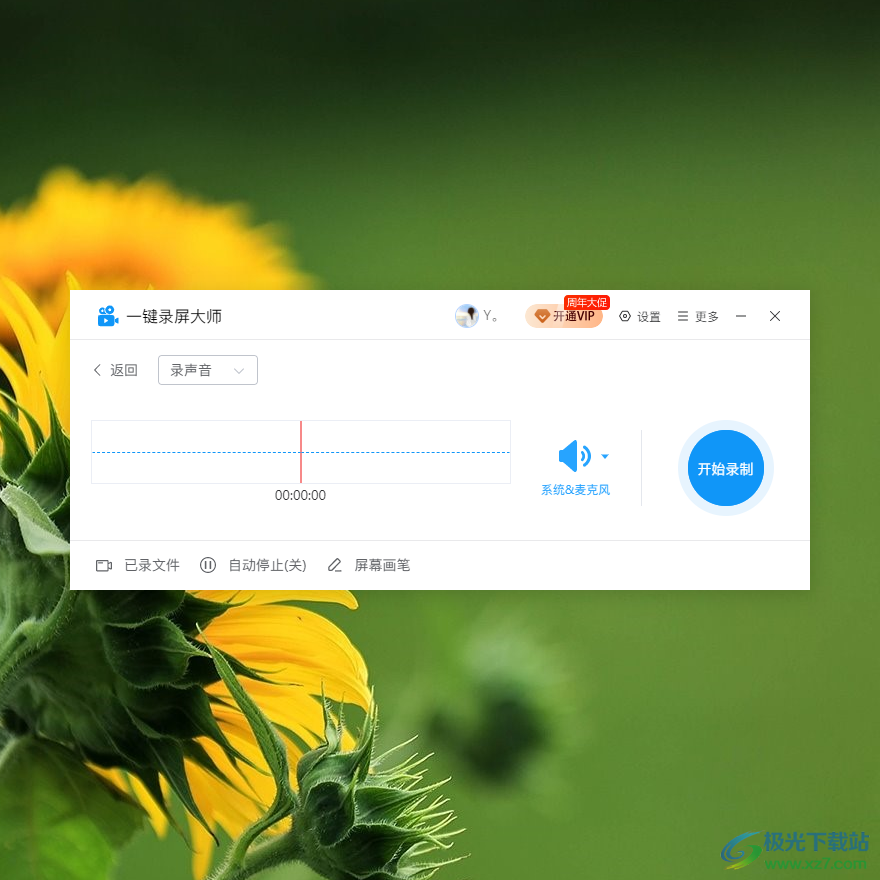
方法步驟
1.當你將一鍵錄屏大師點擊打開之后,你可以看到頁面上有多種錄制模式,這里我們直接選擇點擊【錄聲音】選項進入。
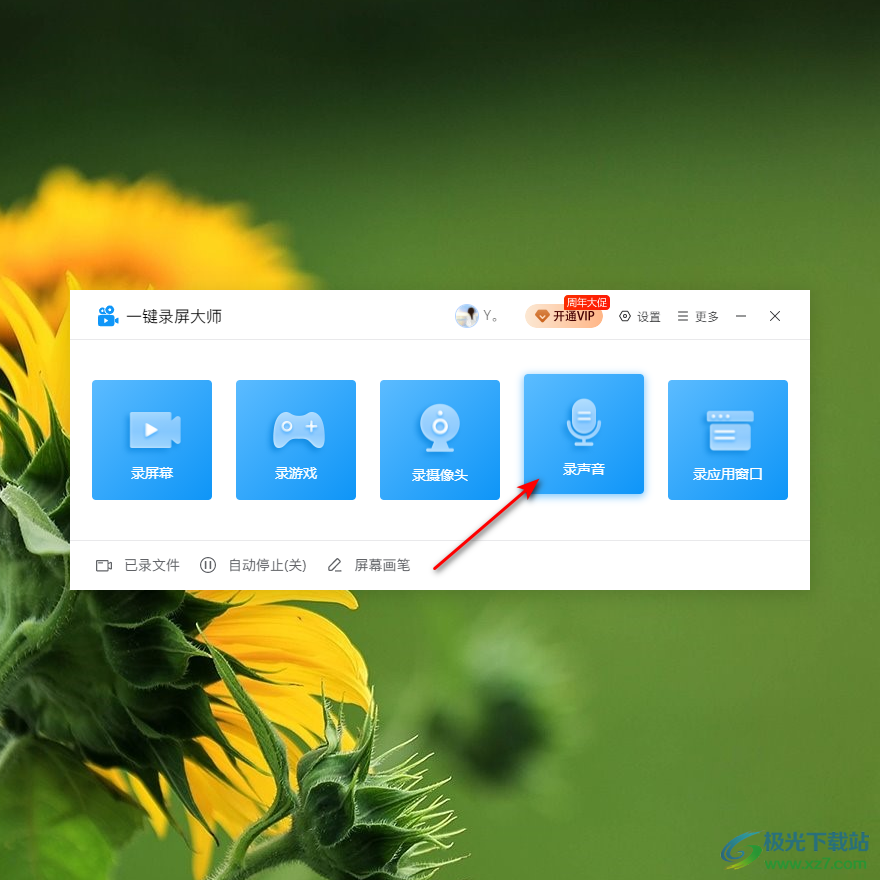
2.隨后在錄制聲音的設置頁面中,將【系統(tǒng)&麥克風】的下拉按鈕點擊打開,這里根據自己的需要來選擇,如果你想要錄制外部聲音和內部聲音,那么就選擇【系統(tǒng)和麥克風】,如果只想要設置系統(tǒng)聲音,那么就選擇【系統(tǒng)】,如果只想要錄制外部聲音,那么就選擇【麥克風】即可。
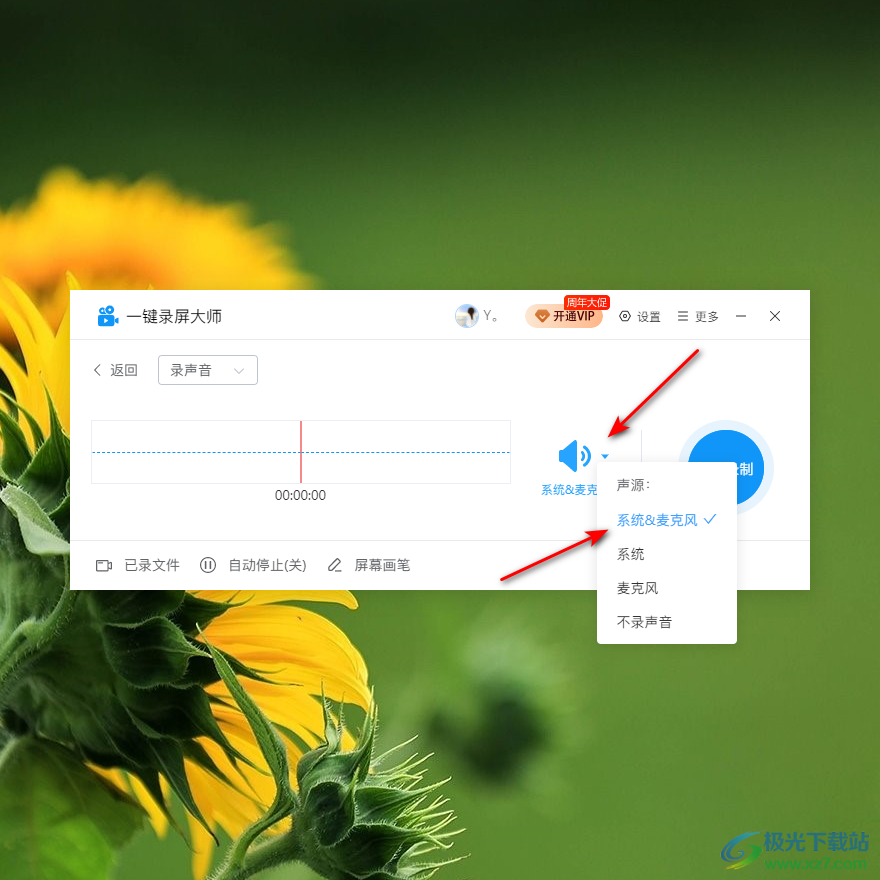
3.設置好之后,就可以點擊旁邊的【開始錄制】按鈕進行錄制操作,或者你可以通過Ctrl+F1快捷鍵進行錄制。
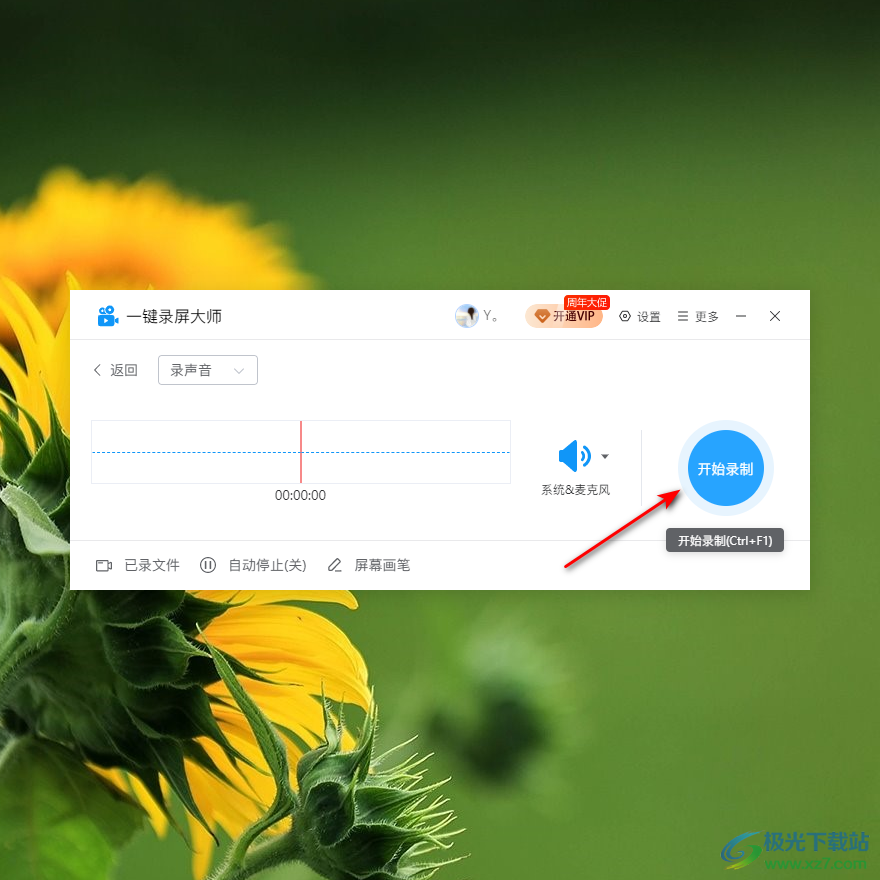
4.錄制的時候,你可以看到錄制的時長,錄制完成后,點擊暫停錄制的藍色按鈕停止錄制,點擊紅色的按鈕結束錄制。
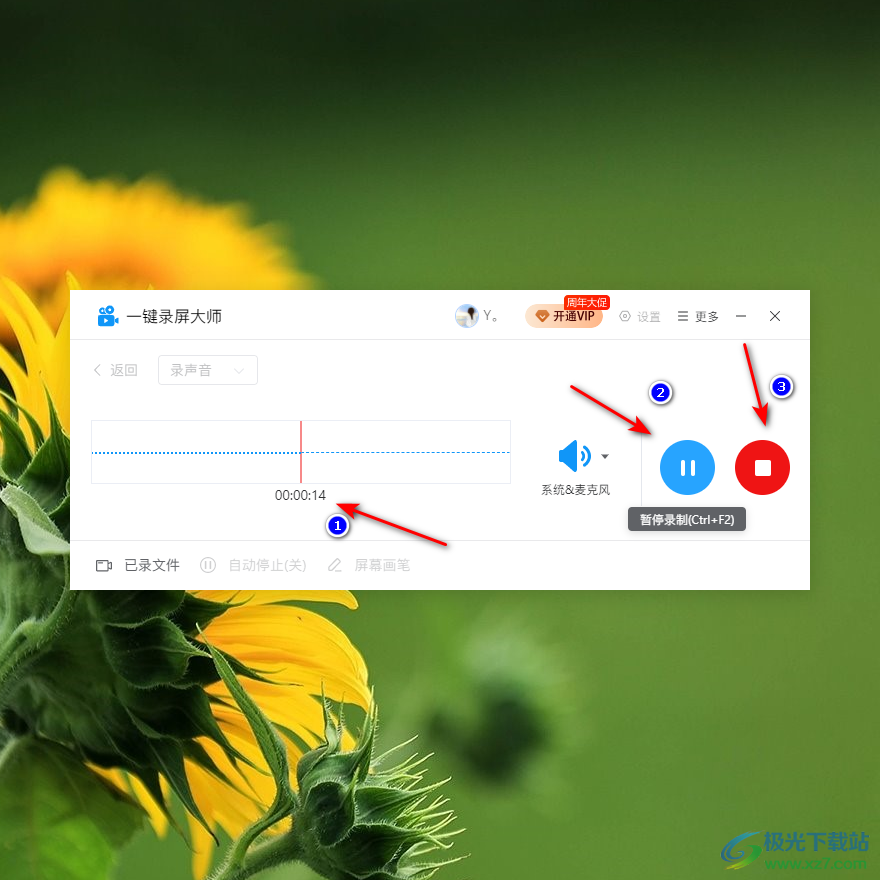
5.隨后就會自動打開錄制的聲音列表窗口中,你可以點擊三角形的播放按鈕進行播放聲音。
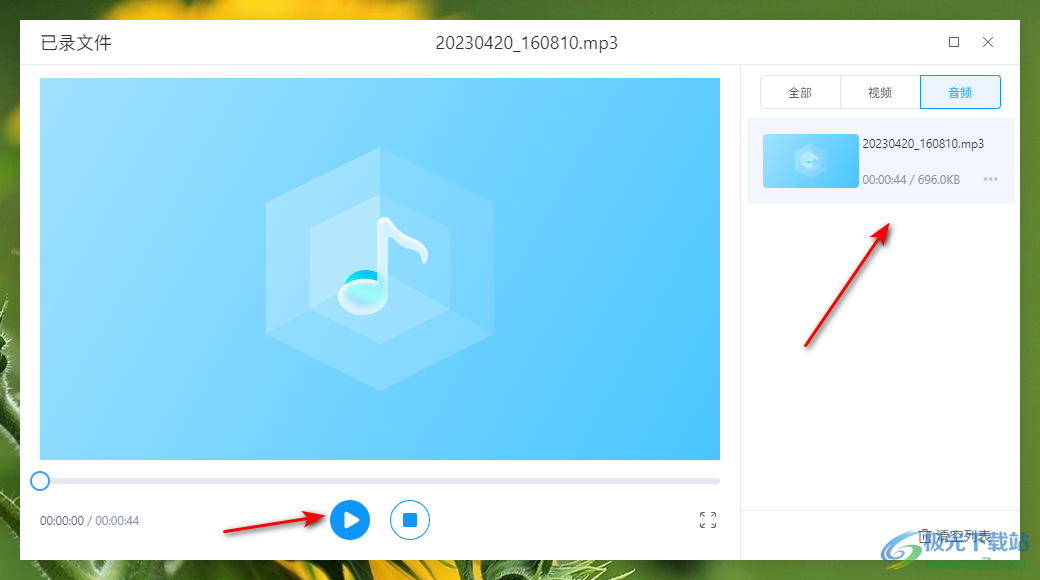
6.當你想要進入到保存聲音的文件夾頁面中,那么點擊右側音頻列表中,音頻文件末尾的【…】圖標,就可以選擇【打開文件夾】選項進行查看存放位置了。
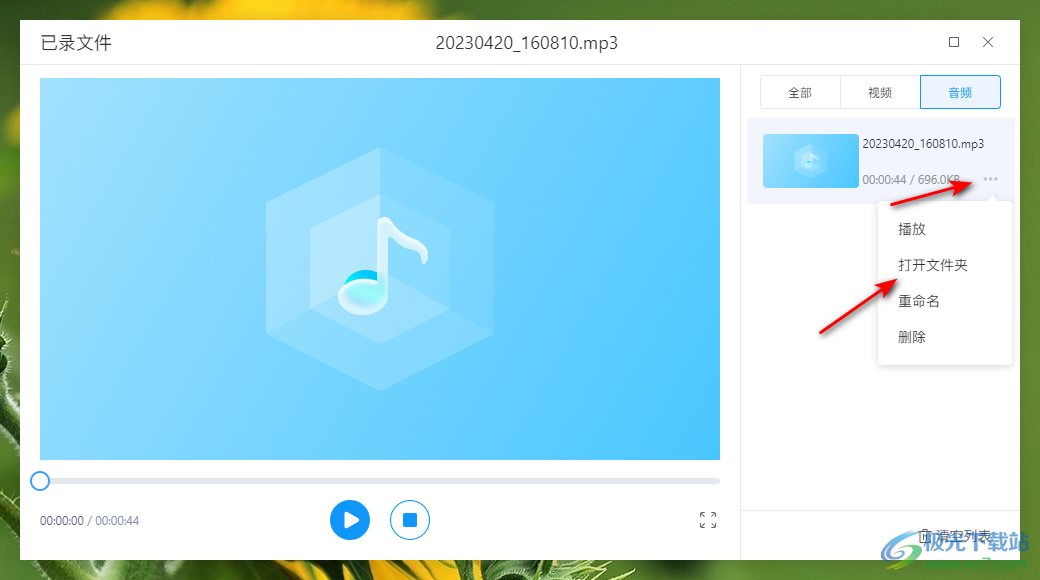
以上就是關于如何使用一鍵錄屏大師錄制聲音的具體操作方法,我們在使用一鍵錄屏大師的過程中,你可以錄制視頻和聲音,也可以錄制游戲畫面以及攝像頭等,其實操作方式都是差不多的,并且都是比較簡單的操作方法,如果你需要的話可以操作試試。
相關推薦
相關下載
熱門閱覽
- 1百度網盤分享密碼暴力破解方法,怎么破解百度網盤加密鏈接
- 2keyshot6破解安裝步驟-keyshot6破解安裝教程
- 3apktool手機版使用教程-apktool使用方法
- 4mac版steam怎么設置中文 steam mac版設置中文教程
- 5抖音推薦怎么設置頁面?抖音推薦界面重新設置教程
- 6電腦怎么開啟VT 如何開啟VT的詳細教程!
- 7掌上英雄聯(lián)盟怎么注銷賬號?掌上英雄聯(lián)盟怎么退出登錄
- 8rar文件怎么打開?如何打開rar格式文件
- 9掌上wegame怎么查別人戰(zhàn)績?掌上wegame怎么看別人英雄聯(lián)盟戰(zhàn)績
- 10qq郵箱格式怎么寫?qq郵箱格式是什么樣的以及注冊英文郵箱的方法
- 11怎么安裝會聲會影x7?會聲會影x7安裝教程
- 12Word文檔中輕松實現(xiàn)兩行對齊?word文檔兩行文字怎么對齊?

網友評論